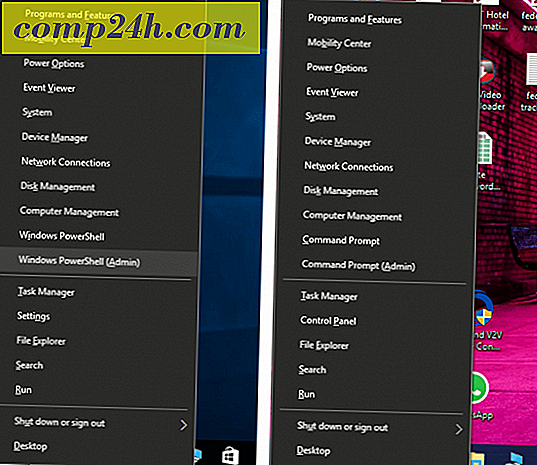Slik endrer du forsinkelsen av Aero Peek i Windows 7

Hvis du har mange applikasjoner åpne i Windows 7, gjør Aero Peek en ganske fin funksjon hvis du trenger å finne noe på skrivebordet. Som standard har Aero Peek en fire-sekunders forsinkelse som virker litt lang med tanke på at knappen for den er gjemt helt i hjørnet hvor du sjelden vil "sveve" den. Med denne registret, kan vi forkorte Aero Peek-forsinkelsen så mye vi vil!
Viktig merknad: Feilaktig endring av registret kan føre til noen alvorlige problemer med Windows 7. Vær sikker på at du vet hva du gjør, eller bare følg denne groovy how-to!
Slik endrer du forsinkelsestidspunktet for Aero Peek Desktop Preview
1. Klikk på Windows Start-menyen Orb, og skriv deretter inn regedit . Trykk Enter eller Klikk på regedit- programkoblingen.

2. Regedit skal åpne opp; nå må du bla til følgende registernøkkel:
HKEY_CURRENT_USERSoftwareMicrosoftWindowsCurrentVersionExplorerAdvanced

3. Høyreklikk på Avansert- tasten og velg Ny> DWORD-verdi (32-biters) .

4. På det høyre panelet heter det nye DWORD som vises DesktopLivePreviewHoverTime . Deretter Høyreklikk på den nylig opprettede DWORD og velg Modify .

5. I DWORD-vinduet som vises, klikk på den desimale radioknappen, og skriv deretter inn antall millisekunder som du vil at Aero Peek-forsinkelsen skal være. Et godt nummer som jeg liker er 2500. Klikk OK når du er ferdig.

Alt som er igjen er å starte datamaskinen på nytt for at endringene skal tre i kraft.
Nå når du holder musen over Aero Peek-knappen, vil den vise en forhåndsvisning av live-skrivebordet vesentlig raskere. Nyt de groovy sekunder du har lagret!

Hvis du senere vil returnere Aero Peek-forsinkelsen til standard Windows-innstillinger, slett du bare DesktopLivePreviewHoverTime DWORD.